84YW-02U
Drucken von einem Computer verursacht einen Fehler (Netzwerkumgebung)
Wenn Sie die IP-Adresse des Geräts ändern oder einen Drucker hinzufügen, tritt möglicherweise ein Fehler auf, und es kann möglicherweise nicht gedruckt werden.
Dieses Problem tritt auf, wenn ein Problem mit der Druckporteinstellung vorliegt. Melden Sie sich als Administrator am Computer an, und konfigurieren Sie die Einstellungen.
1
Wählen Sie unter Windows [ Start]
Start]  [
[ Einstellungen] aus.
Einstellungen] aus.
 Start]
Start]  [
[ Einstellungen] aus.
Einstellungen] aus.2
Klicken Sie auf [Geräte].
3
Klicken Sie auf [Drucker & Scanner].
4
Klicken Sie auf das Treibersymbol für das Gerät, und klicken Sie auf [Verwalten].
5
Klicken Sie auf [Druckereigenschaften].
6
Klicken Sie auf die Registerkarte [Anschlüsse].
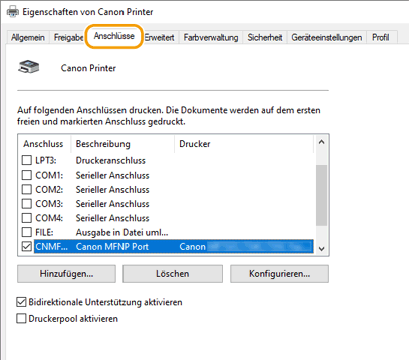
7
Fügen Sie einen Port hinzu.
Fügen Sie einen neuen Port hinzu, wenn Sie die IP-Adresse des Geräts geändert haben oder wenn Sie bei der Installation des Treibers über den Windows-Druckerordner nicht den korrekten Port ausgewählt haben. Wählen Sie den Typ des hinzuzufügenden Ports entsprechend Ihrer Umgebung aus.
So fügen Sie einen MFNP-Port hinzu (nur IPv4),

Dieser Port kann die IP-Adresse des Geräts automatisch erkennen. Auch wenn Sie die IP-Adresse des Geräts ändern, wird die Verbindung aufrechterhalten, falls sich das Gerät und der Computer in demselben Subnetz befinden. Daher müssen Sie nicht jedes Mal einen neuen Port hinzufügen, wenn Sie die IP-Adresse ändern. Wählen Sie gewöhnlich diese Option.
1
Klicken Sie auf [Hinzufügen].
2
Wählen Sie [Canon MFNP Port] unter [Verfügbare Anschlusstypen] aus, und klicken Sie auf [Neuer Anschluss].
3
Wählen Sie [Automatische Erkennung] aus, wählen Sie das Gerät aus, wenn es angezeigt wird, und klicken Sie auf [Weiter].
Wenn das Gerät nicht angezeigt wird, klicken Sie auf [Aktualisieren]. Wenn es weiterhin nicht angezeigt wird, wählen Sie [IP-Adresse] oder [MAC-Adresse] aus, geben Sie die IP- oder MAC-Adresse des Geräts ein, und klicken Sie dann auf [Weiter].
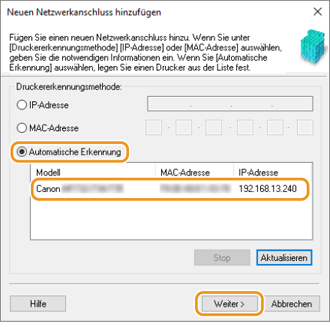
4
Klicken Sie auf [Hinzufügen]  [Fertigstellen].
[Fertigstellen].
 [Fertigstellen].
[Fertigstellen].5
Klicken Sie auf [Schließen].
So fügen Sie einen Standard-TCP/IP-Port hinzu,

Dies ist ein integrierter Port für Windows. Wenn Sie die IP-Adresse des Geräts ändern, müssen Sie jedes Mal einen neuen Port hinzufügen. Wählen Sie diese Option aus, wenn Sie das Gerät in einer IPv6-Umgebung verwenden oder keinen MFNP-Port hinzufügen können.
1
Klicken Sie auf [Hinzufügen].
2
Wählen Sie [Standard TCP/IP Port] unter [Verfügbare Anschlusstypen] aus, und klicken Sie auf [Neuer Anschluss].
3
Klicken Sie auf [Weiter].
4
Geben Sie die IP-Adresse oder den DNS-Namen des Geräts ein, und klicken Sie auf [Weiter].
[Portname] wird automatisch eingegeben. Ändern Sie den Eintrag gegebenenfalls.
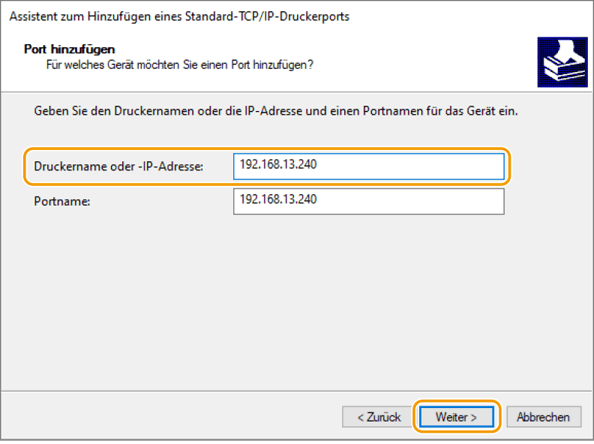
HINWEIS
Wenn der folgende Bildschirm angezeigt wird, folgen Sie den Anweisungen auf dem Bildschirm.
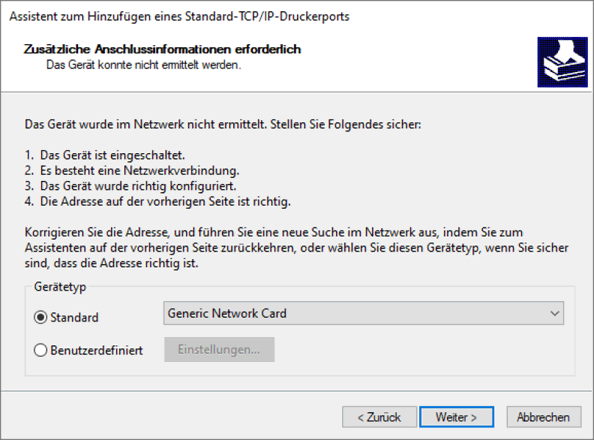
*Wenn Sie [Gerätetyp] einstellen, wählen Sie [Canon Network Printing Device with P9100] für [Standard] aus.
5
Klicken Sie auf [Fertig stellen].
6
Klicken Sie auf [Schließen].
8
Ändern Sie den Porttyp und die Portnummer.
Wenn Sie auf dem Gerät die Einstellungen für das Druckprotokoll (LPD oder RAW) oder die Portnummer ändern, ändern Sie auch die Einstellungen auf dem Computer in dieselben Einstellungen. Diese Vorgehensweise ist für den WSD-Port nicht erforderlich.
Für einen MFNP-Port,

1
Klicken Sie auf [Konfigurieren].
2
Wählen Sie [RAW] oder [LPR] unter [Protokolltyp] aus, und ändern Sie [Anschlussnummer].
3
Klicken Sie auf [OK].
Für einen Standard-TCP/IP-Port,

1
Klicken Sie auf [Konfigurieren].
2
Wählen Sie [Raw] oder [LPR] in [Protokoll] aus.
Wenn Sie [Raw] ausgewählt haben, ändern Sie die [Portnummer].
Wenn Sie [LPR] gewählt haben, geben Sie "lp" in [Warteschlangenname] ein.
3
Klicken Sie auf [OK].
9
Klicken Sie auf [Schließen].